सामग्री सारणी
कोणत्याही नवीन कलाकारासाठी चित्र काढणे शिकणे हा एक रोमांचक प्रवास असतो. काही लोक पेन्सिलने रेखाटणे निवडतात, काही लोक कोळशाने सुरुवात करतात आणि आजकाल काही लोक प्रोक्रिएट सारखे डिजिटल ड्रॉइंग प्रोग्राम निवडतात. हे प्रश्न विचारते: जर मी आधीच चित्र काढण्यात निपुण नसेल तर मी प्रोक्रिएटचा प्रयत्न करावा का?
माझे छोटे उत्तर आहे: होय! प्रोक्रिएट हे खरंतर शिका आणि रेखाचित्र कौशल्य सुधारण्यासाठी एक अद्भूत साधन आहे, जरी तुम्ही नवशिक्या असाल. सुदैवाने, प्रोक्रिएट सह, ते अजूनही करू शकते अत्यंत मजेदार आणि अनोखा अनुभव व्हा!
माझे नाव ली वुड आहे, एक चित्रकार आणि डिझायनर जो 5 वर्षांहून अधिक काळ Procreate वापरत आहे. प्रोक्रिएट अस्तित्वात येण्यापूर्वी आणि जेव्हा डिजिटल ड्रॉइंग प्रोग्राम्स आजच्या प्रमाणे सहज उपलब्ध नव्हते तेव्हा मी रेखाचित्र आणि चित्रकला सुरू केली.
एकदा मी स्वतःसाठी डिजिटल पद्धतीने कला बनवण्याचा प्रयत्न करू शकलो, तेव्हा माझी सर्जनशील प्रक्रिया कायमची बदलली. मी विशेषतः एक आयपॅड विकत घेतला आहे जेणेकरून मी प्रोक्रिएट वापरून पाहू शकेन आणि मी घेतलेल्या सर्वोत्कृष्ट कलात्मक निर्णयांपैकी तो एक होता.
या लेखात, मी प्रोक्रिएट फायद्याचे आहे की नाही याबद्दल चर्चा करणार आहे. त्याची काही साधने आणि वैशिष्ट्ये सादर करून चित्र कसे काढायचे ते अजूनही शिकत आहे. प्रोक्रिएट कलाकार बनण्याच्या तुमच्या अनुभवाचे मार्गदर्शन करण्यासाठी मी काही साधक आणि बाधक तसेच काही उपयुक्त टिप्स पाहणार आहे.
नवशिक्यांसाठी प्रोक्रिएट का योग्य आहे
जसे कोणत्याही क्षेत्रात काम करणे शिकणे मीडिया, यासाठी वेळ आणि सराव लागेलकलाकार म्हणून वाढायचे आहे. सुदैवाने, शिकण्याची बरीच संसाधने आहेत आणि ते सुरू करणे सोपे आहे.
जेव्हा मी प्रोक्रिएट वापरण्यास सुरुवात केली, तेव्हा मी कबूल करतो की सॉफ्टवेअर कसे वापरायचे आणि नेव्हिगेट कसे करायचे हे शिकून मी थोडे भारावून गेलो होतो. तथापि, प्रभावी इंटरफेस आणि प्रोग्रामच्या अंतहीन शक्यतांना घाबरू देऊ नका.
Procreate ची अधिकृत Beginner's Series आहे जी त्यांच्या वेबसाइटवर आणि YouTube चॅनेलवर उपलब्ध असलेल्या कार्यक्रमात प्रारंभ करण्याच्या मूलभूत गोष्टी कव्हर करते ज्याची मी नवीन वापरकर्त्यांसाठी शिफारस करतो.
एकदा तुम्ही स्वतःला प्रोग्रामशी परिचित केले की, काही कला बनवणे सुरू करणे सोपे आहे! सुरू करण्यासाठी, मी सुचवितो की मूठभर (दोन किंवा तीन) ब्रशेस आणि इरेजर सुरू करा आणि त्यांच्यासह आरामदायी रेखाचित्र काढण्यावर लक्ष केंद्रित करा.
तुमच्या ब्रशेस आणि कॅनव्हासच्या आकारासह प्रयोग करा आणि फक्त स्वतःला एक्सप्लोर करू द्या. कोणतेही दडपण नाही, तुम्हाला प्रोग्राममध्ये चित्र काढण्याची अनुभूती येत आहे.
प्रारंभिक वापरकर्ता म्हणून माझ्या निराशेपैकी एक म्हणजे प्रोक्रिएटच्या समस्येऐवजी स्वतः iPad वर रेखाचित्रे काढणे अधिक होते. मला कागदाच्या पृष्ठभागावर लिहिण्याची आणि रेखाटण्याची सवय होती आणि मला iPad स्क्रीनच्या निसरड्या पृष्ठभागावर चित्र काढणे अनैसर्गिक वाटले.
तुम्हालाही हीच समस्या येत असल्यास, तुम्ही टेक्सचर्ड स्क्रीन प्रोटेक्टर मिळवण्याचा विचार करू शकता. मला पेपरलाइक iPad स्क्रीन प्रोटेक्टर अत्यंत समाधानकारक समाधान वाटले.
दुसरीकडेहात, मला असे आढळले आहे की डिजिटल रेखाचित्र हे पारंपारिक रेखाचित्रांपेक्षा काहीसे सोपे आहे कारण तुम्ही रेझरमध्ये फेरफार करू शकता आणि खोडरबरचे चिन्ह न ठेवता त्यांना परिपूर्ण बनवू शकता!
प्रोक्रिएट (3 ड्रॉइंग टिप्स) सह कसे सुरू करावे
येथे काही ड्रॉइंग टिप्स आहेत ज्या तुम्हाला प्रोक्रिएटसह ड्रॉइंगमध्ये अधिक आत्मविश्वास मिळविण्यात मदत करू शकतात.
1. यासह प्रारंभ करा रेषा आणि आकार
तुमच्या रेखांकनातील रेषा हे तुमच्या रचनाभोवती दर्शकांच्या नजरेला मार्गदर्शन करणारे महत्त्वाचे घटक आहेत. कलेचा प्रत्येक भाग आकारांच्या मालिकेत विभागला जाऊ शकतो. एखाद्या व्यक्तीची आकृती, उदाहरणार्थ, कॅनव्हासवर आकृती जिवंत करण्यासाठी अंतिम तपशील जोडण्यापूर्वी ती प्रथम सरलीकृत आकार म्हणून काढली जाऊ शकते.
प्रोक्रिएट तुम्हाला तुम्ही बनवलेल्या गुणांवर आधारित हाताळणी करण्याची क्षमता देते. तुमच्या ऍपल पेन्सिलचा दाब आणि कोन. हे तुम्हाला तुमच्या रेखाचित्रांमध्ये भिन्न प्रभाव प्राप्त करण्यासाठी तुमच्या स्केचेसमध्ये भिन्न रेखा वजन आणि जाडी मिसळण्याचा प्रयत्न करण्यास अनुमती देते.
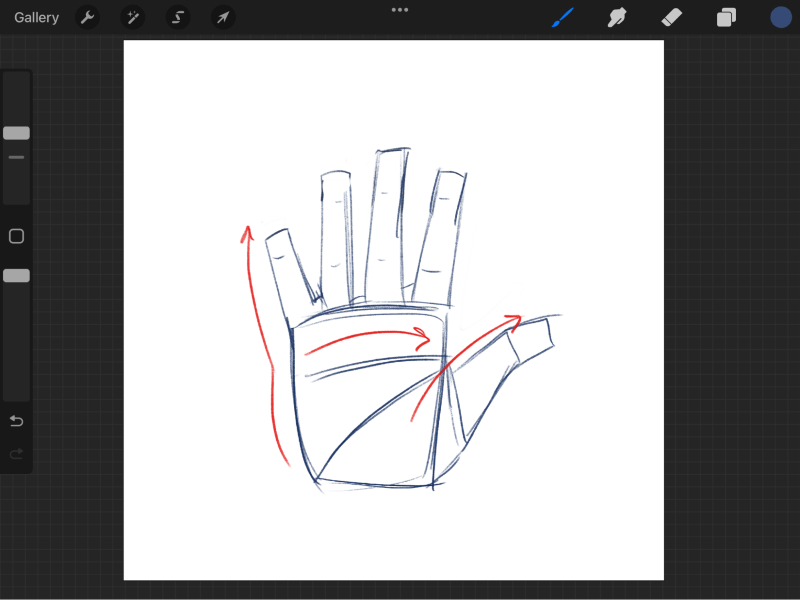
2. मूल्य आणि फॉर्म जोडा
मूल्य तुमच्या रचनांच्या आकारांवर प्रकाश आणि सावली दर्शविण्यासाठी गुण जोडून प्राप्त केले जाते. हे शेडिंग आणि क्रॉसहॅचिंगसारख्या तंत्राने केले जाऊ शकते.
जेव्हा मी फॉर्म चा उल्लेख करतो तेव्हा मला विशेषत: तुमच्या रचनामधील ऑब्जेक्ट्स 3D जागा घेण्याचा प्रभाव कसा देतात. तुमच्या रेषा, तुमचे रेखाचित्र बनवणारे आकार, तसेच मूल्य फॉर्मचा प्रभाव देतात.
नवीन कलाकार आनंद घेऊ शकतातProcreate मधील अनेक साधने आणि संपादन पर्याय वापरून या घटकांचा शोध घेणे. तुम्ही स्वतःला प्रोग्रामशी परिचित होताच, या मूलभूत गोष्टी लागू केल्याने तुमची रेखाचित्रे कशी बदलतात हे पाहण्यासाठी अॅपची वैशिष्ट्ये वापरण्याचे नवीन मार्ग शोधण्याचा प्रयत्न करा.
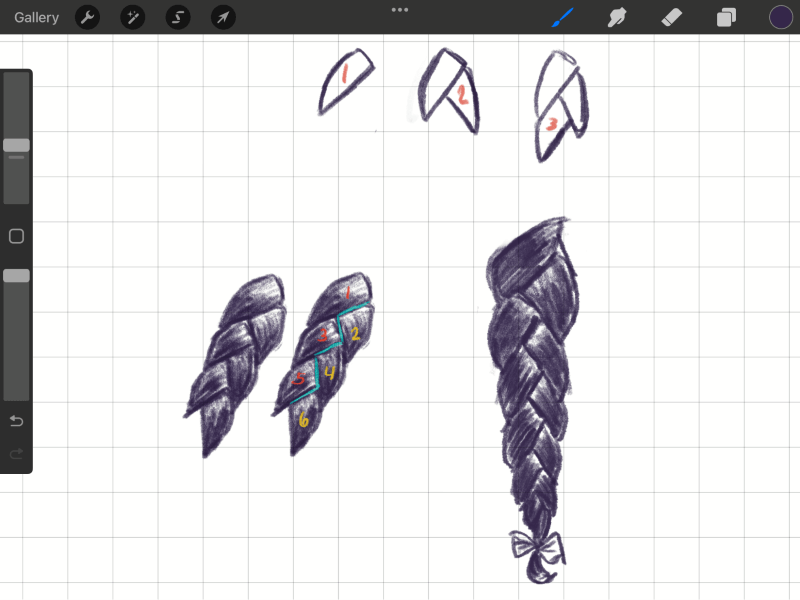
3. योग्य रंग निवडा
तुम्ही तुमच्या कलाकृतींमध्ये जोडण्यासाठी निवडलेले रंग ते कसे समजले जातील याचा एक मोठा घटक आहे. म्हणूनच मी प्रभावी काम तयार करू पाहणाऱ्या सर्व कलाकारांना मूलभूत रंग सिद्धांत, एकमेकांशी संबंधित रंगांचा अभ्यास आणि दर्शकांवर त्यांचा प्रभाव शिकण्याची शिफारस करतो.
सुदैवाने, प्रोक्रिएटकडे अॅपमध्ये रंग योजना निवडण्याचे आणि तपासण्याचे अनेक मार्ग आहेत. डिजिटल पद्धतीने काम करण्याच्या अनेक फायद्यांपैकी एक म्हणजे तुम्ही तुमच्या अंतिम भागावर कायमस्वरूपी निर्णय न घेता अनेक भिन्न रंग पर्यायांची चाचणी घेण्यास सक्षम आहात.
यामुळे तुमचा बराच वेळ वाचू शकतो आणि प्रोक्रिएटमध्ये काम करण्याबद्दल माझ्या आवडत्या गोष्टींपैकी एक आहे.
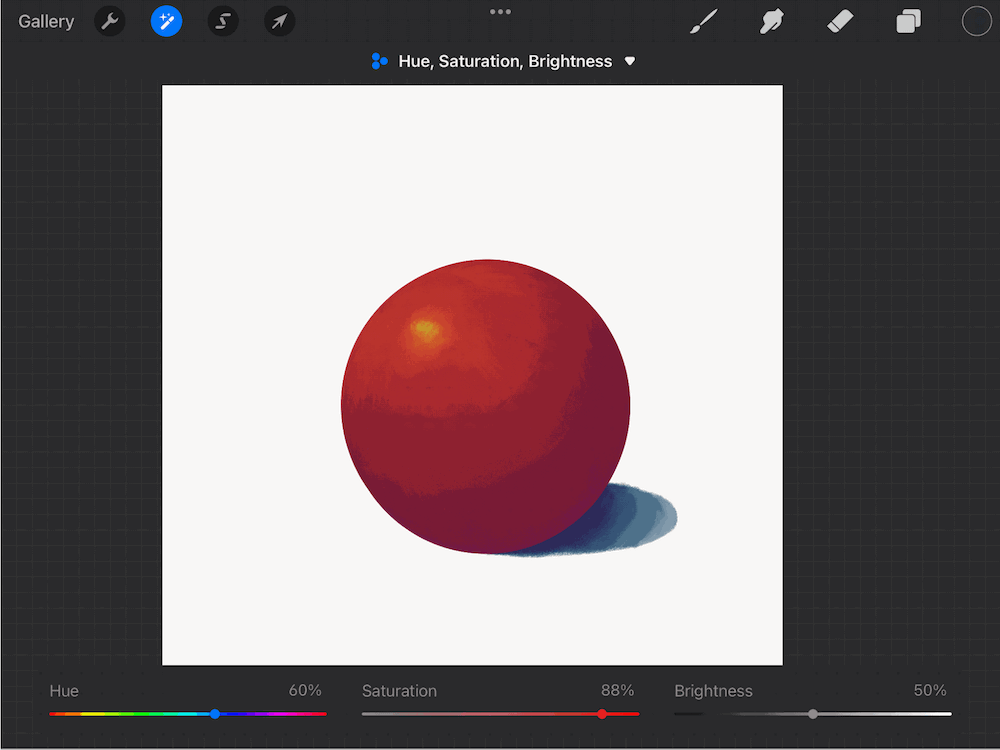
नवशिक्यांसाठी प्रोक्रिएट: फायदे आणि बाधक
प्रोक्रिएट मधील माझ्या अनुभवावर आधारित, येथे काही साधक आणि बाधक आहेत जे तुम्हाला प्रोग्राममध्ये काढायला शिकत असताना सामोरे जावे लागू शकतात.
फायदे
- "चुका" सुधारणे सोपे . डिजिटल रेखांकन केल्याने तुम्हाला "चुका" करण्याचे अतिरिक्त स्वातंत्र्य मिळते आणि तुम्ही समाधानी नसलेल्या कोणत्याही गोष्टीला पूर्ववत करण्याच्या पर्यायासह नवीन गोष्टी वापरून पहा. हे नवीन कलाकारांसाठी फायदेशीर आहे ज्यांना मुक्तपणे कला एक्सप्लोर करण्यासाठी एक माध्यम हवे आहेसाहित्याची काळजी न करता.
- वेळ वाचवते. डिजिटल ड्रॉईंगची एक उत्तम गोष्ट म्हणजे पारंपारिक मीडियामध्ये काम करण्याच्या तुलनेत ते तुमचा बराच वेळ वाचवू शकते. तुमचे काम पूर्ण झाल्यावर पेंट सुकण्याची किंवा अव्यवस्थित पुरवठा साफ होण्याची वाट पाहण्याची काळजी करण्याची गरज नाही.
- परवडणारे . आणखी एक मोठा फायदा Procreate ची किंमत आहे! सध्या, Procreate साठी फक्त USD 9.99 चे एक-वेळ पेमेंट लागते. त्याची तुलना फक्त ऑइल पेंटच्या सिंगल ट्यूबसाठी $9.99 किंवा त्याहून अधिक भरण्याशी करा.
बाधक
- स्मॉल स्क्रीन. तुम्ही iPad स्क्रीन काढण्यापुरते मर्यादित असल्यामुळे, तुम्हाला छोट्या कॅनव्हासवर काम करण्याची सवय लावावी लागेल. जर तुम्हाला मोठ्या स्क्रीनवर चित्र काढायचे असेल, तर तुम्हाला उच्च-स्तरीय iPad पैकी एक खरेदी करावा लागेल आणि तरीही, सध्याचे सर्वात मोठे मॉडेल फक्त 12.9 इंच आहे.
- बॅटरी संपुष्टात येते. प्रोक्रिएट हे खूप वजनदार अॅप आहे, ज्यामुळे काही गंभीर बॅटरी ड्रेन होऊ शकते. Procreate मध्ये काढण्यापूर्वी तुमचा iPad चार्ज करण्याचे लक्षात ठेवल्याने तुम्ही तुमच्या क्रिएटिव्ह प्रक्रियेच्या मध्यभागी असताना तुमचे डिव्हाइस बंद होण्याच्या शोकांतिकेपासून तुम्हाला वाचवेल.
- शिक्षण वक्र . सॉफ्टवेअरशी परिचित होण्यासाठी शिकण्याची वक्र अनेक नवीन वापरकर्त्यांसाठी अडथळा नाही असे मी म्हटले तर माझी दिशाभूल होईल.
तथापि, प्रोक्रिएट बिगिनर्स सिरीजच्या मदतीने नमूद केले आहेया लेखात आणि इतर ऑनलाइन ट्यूटोरियलमध्ये, तुम्ही हे आव्हान अगदीच वेळेत पेलवू शकता.
अंतिम विचार
ज्याला चित्र काढण्याचा कोणताही अनुभव नाही अशा व्यक्तीसाठी प्रॉक्रिएट हे आव्हानात्मक असू शकते, परंतु ते सोपे आहे. शिका आणि भरपूर संसाधने उपलब्ध आहेत (आमच्यासारखे 😉). शिवाय, तुम्ही Procreate वापरून अप्रतिम कलाकृती तयार करू शकता. तर सर्वसाधारणपणे, मला वाटते की हे नवशिक्यांसाठी फायदेशीर आहे.
मी जेव्हा कलेबद्दल गंभीर होऊ लागलो तेव्हा मला दिलेला सर्वात उपयुक्त सल्ला म्हणजे त्यात मजा करा . प्रोक्रिएट हे आणखी एक कला माध्यम आहे आणि या अॅपमध्ये चित्र काढणे हा एक आनंददायक अनुभव असावा.
तुम्हाला अजूनही प्रोक्रिएट वापरण्यात स्वारस्य आहे का? या लेखावर तुमचे काही विचार किंवा प्रतिक्रिया आहेत का? तसे असल्यास, कृपया टिप्पणी द्या आणि तुम्हाला कसे वाटते ते आम्हाला सांगा!

